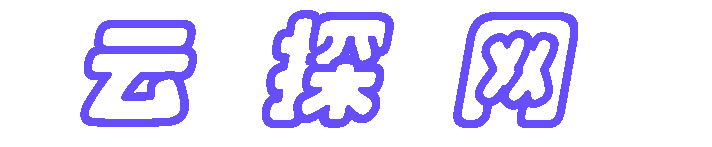BlueHost网站构建器:轻松打造专业在线商店
在如今这个数字化时代,拥有一个功能强大的网站构建工具是每一个企业主或创业者的迫切需求。BlueHost网站构建器以其简单易用和丰富功能,成为许多用户选择的首选。本文将带您了解如何在BlueHost上使用网站构建器轻松创建在线商店,特别是结合了WooCommerce的电商功能。
1、进入WooStore:
登录BlueHost后台,通过左下角菜单点击进入WooStore选项。
2、安装WooCommerce插件:
在WooStore界面,点击安装WooCommerce,随后跳转到WP管理页面中的插件选项,点击“立即安装”按钮进行安装。
3、激活WooCommerce插件:
安装完成后,点击激活按钮启用WooCommerce插件。
4、设置商店详细信息:
按照指示设置商店详细信息,可选择跳过此步骤稍后再设置。
5、添加商店页面:
点击WP面板中的Website Builder,选择WooStore图标,点击添加商店到您的网站。
6、设计您的商店:
点击“设计我的店铺”页面,开始设计商店页面。
7、编辑商店页面:
在生成器编辑器右侧导航中,点击“产品列表”>“设置”开始编辑商店页面,可以调整背景颜色等。
8、管理商店:
通过左下角导航菜单选择“WooStore”图标或点击“转到您的商店”进行商店详细信息和产品信息的编辑。
通过以上简单步骤,您就可以轻松管理产品库存、处理订单、接受支付,甚至设置优惠券和促销活动了。
BlueHost网站构建器创建商店步骤:
| 步骤 | 操作 |
|---|---|
| 进入WooStore | 左下角菜单点击WooStore |
| 安装WooCommerce | 安装并激活WooCommerce插件 |
| 设置商店详细信息 | 根据指示设置商店信息或选择跳过 |
| 添加商店页面 | 在Website Builder中点击添加商店到您的网站 |
| 设计您的商店 | 点击“设计我的店铺”页面开始设计商店页面 |
| 编辑商店页面 | 在生成器编辑器右侧导航中编辑商店页面 |
| 管理商店 | 通过导航菜单选择“WooStore”图标或点击“转到您的商店”进行管理 |
通过BlueHost网站构建器,建立专业级别的在线商店变得轻而易举,为您的电商之路添加一道便捷之门。
结论: 在BlueHost上使用网站构建器创建在线商店确实简单易行,只需按照步骤操作,即可完成商店的建立和管理,让您专注于电商业务的发展。